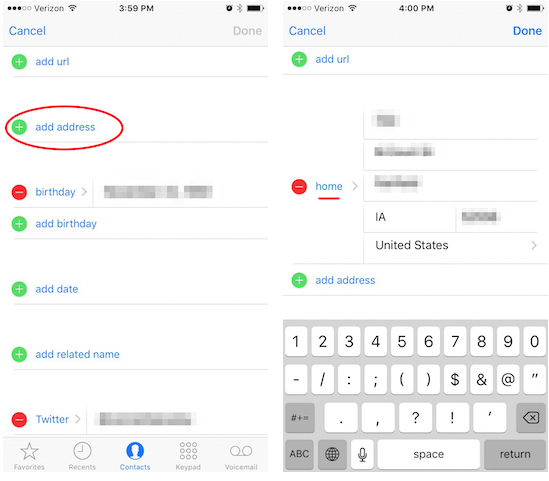כשאתה משתמש באפליקציה מפות אפל כדי לקבל הנחיות למיקומים הרצויים, תוכל גם להגדיר את הכתובת הראשית שלך כדי שיהיה קל ומהיר יותר למצוא את המסלול שלוקח אותך ממיקומך הנוכחי לביתך. בין אם עליכם לשנות את כתובת ביתכם ובין אם מעולם לא הזנתם אותה מעולם ותרצו לעשות זאת, התהליך זהה לחלוטין. בוא נראה כיצד לשנות / להוסיף כתובת בית במפות אפל.
ישר הביתה עם מפות אפל 😏
מפות אפל השתמש בכתובת ששמרת בכרטיס אנשי הקשר שלך באפליקציית אנשי הקשר, לכן, כדי לשנות את כתובת הבית במפות, עליך להוסיף או לשנות אותה באנשי קשר, באמצעות גישה מאפליקציית אנשי הקשר עצמה או מאפליקציית הטלפון באמצעות לכן, פתח אחת משתי האפליקציות הללו ובחר את השם והמספר שלך שתראה בחלק העליון. לחץ על שמך ומספרך ולחץ על ערוך בפינה השמאלית העליונה.
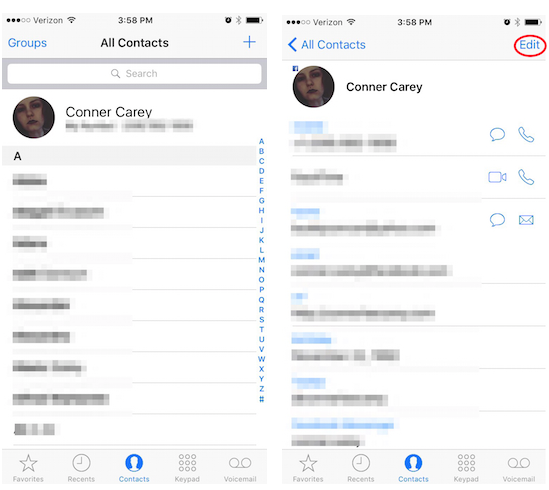
גלול מטה והקש על הוסף כתובת. אם כבר יש לך כתובת וברצונך לשנות אותה, לחץ על הכתובת המתאימה לבית ופשוט התחל לשנות את הנתונים.
ניתן גם להוסיף את כתובת העבודה. לחץ על הוסף כתובת, הזן את הנתונים, לחץ על התווית ובחר עבודה.
לאחר שהזנת את הכתובת שלך, לחץ על אישור.
באופן זה תוכלו להגיע במהירות למסלול הביתה או לעבודה מכל מקום בו אתם נמצאים מפות אפל.
אל תשכח את זה בסעיף שלנו הדרכות לרשותכם מגוון עצום של טיפים וטריקים לכל מכשירי Apple, הציוד והשירותים שלכם.
אגב, עוד לא האזנת לפרק של Apple Talkings, הפודקאסט של Applelised?
המקור | חיי האייפון